К Суприя прабху
Значки в приложениях на панели задач в ОС Windows - одна из самых полезных вещей, представленных Microsoft. Значки панели задач позволяют пользователям получать предупреждения об изменениях, произошедших в приложении, которые могут быть уведомлениями или чем-то вроде завершения компиляции кода и т. Д. Но некоторые пользователи Windows не любят отображать значки панели задач в своей системе. Чтобы отключить или включить значки на панели задач, этот пост поможет вам о том, как это сделать.
Как включить или отключить отображение значков в приложениях панели задач в Windows 11/10
Шаг 1: Щелкните правой кнопкой мыши где-нибудь на пустой панели задач.
Шаг 2: Затем выберите Настройки панели задач из контекстного меню, как показано на скриншоте ниже.

Шаг 3. Прокрутите страницу панели задач вниз и нажмите Поведение панели задач внизу страницы.

Шаг 4. Проверьте Показывать значки в приложениях на панели задач Установите флажок, если вы хотите включить значки в приложениях на панели задач, как показано ниже.

Шаг 5. Если вы хотите скрыть значки в приложениях на панели задач, снимите флажок Показывать значки в приложениях на панели задач флажок, как показано ниже.
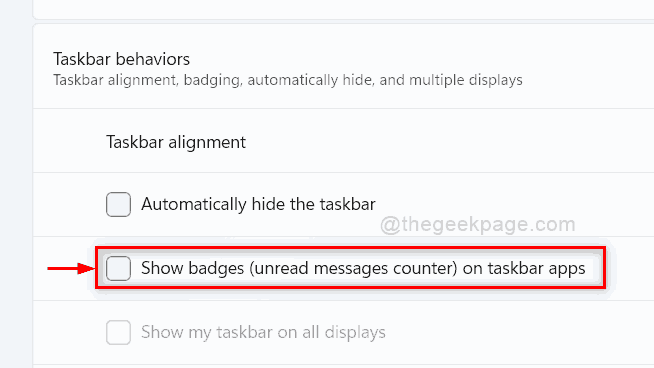
Шаг 6: Закройте окно настроек после внесения изменений.
Все, ребята!
Надеюсь, этот пост был информативным.
Пожалуйста, оставьте нам комментарии ниже.
Спасибо за чтение.

